Naučite osnove
Upoznajte se s osnovnim funkcijama i informacijama prikazanim na početnom zaslonu mobilne aplikacije Dynamics 365 Sales.
Zahtjevi za licencu i ulogu
| Vrsta zahtjeva | Morate imati |
|---|---|
| Dozvola | Dynamics 365 Sales Premium, Dynamics 365 Sales Enterprise Dynamics 365 Sales Professional ili Microsoft Relationship Sales Dodatne informacije: Cijene za Dynamics 365 Sales |
| Sigurnosne uloge | Bilo koja primarna prodajna uloga, kao što je prodavač ili voditelj prodaje Dodatne informacije: Primarne prodajne uloge |
Pretpregled
Kada otvorite mobilnu aplikaciju Dynamics 365 Sales na mobilnom uređaju, prikazat će se početna stranica. Ova početna stranica pruža najbitnije informacije o sastancima i kartice uvida koje su specifične za vas. Početna stranica obično prikazuje sljedeće vrste podataka:

Sastanci
Odjeljak Sljedeće na početnoj stranici prikazuje važne informacije o posljednjem sastanku na kojem ste bili i sljedećem koji dolazi. Kada dodirnete sastanak, otvara se stranica s pojedinostima o sastanku. Dodatne informacije: Prikaz pojedinosti o sastanku
Napomena
Odjeljak Sljedeće obuhvaća samo sastanke koji imaju barem jednog sudionika koji je izvan domene vaše tvrtke ili ustanove.
Nedavni kontakti
Odjeljak Nedavni kontakti na početnoj stranici prikazuje nekoliko kontakata kojima ste nedavno pristupili putem weba ili mobilne aplikacije. Možete dodirnuti kontakt za prikaz njegovih detalja ili dodirnuti Nedavni kontakti za otvaranje proširenog popisa nedavnih kontakata. Dodatne informacije: Upravljanje kontaktima
Nedavni zapisi
Odjeljak Nedavni zapisi na početnoj stranici prikazuje nekoliko zapisa kojima ste nedavno pristupili putem weba ili mobilne aplikacije, kao što su račun ili prilika. Možete dodirnuti zapis za prikaz njegovih detalja ili dodirnuti Nedavni zapisi za prikaz proširenog popisa. Dodatne informacije: Upravljanje zapisima.
Nedavne bilješke
Odjeljak Nedavne bilješke na početnoj stranici prikazuje nekoliko bilješki koje ste nedavno izradili ili ažurirali putem weba ili mobilne aplikacije. Možete dodirnuti bilješku za prikaz njezinih detalja ili dodirnuti Nedavne bilješke za prikaz proširenog popisa. Također možete otvoriti zapis u koji je dodana bilješka dodirom njezinog imena na kartici bilješke. Dodatne informacije: Upravljanje bilješkama.
Podsjetnici i uvidi
Odjeljci Podsjetnici i Uvidi na početnoj stranici prikazuju Kartice radnji iz Pomoćnik za odnose. Kartice prikazuju do tri podsjetnika i tri uvida. Ako je vaš administrator stvorio prilagođene kartice, i one se mogu ovdje prikazati.
Kartice uvida pomažu vam da budete u tijeku s vašim radom u aplikaciji Dynamics 365 Sales i obavještavaju vas kada je potrebno pratiti e-poštu, prisustvovati sastanku i još mnogo toga. Kartice generira Pomoćnik na temelju podataka koji su pohranjeni u aplikaciji Dynamics 365 Sales i ulaznoj pošti i kalendaru u sustavu Exchange. Dodatne informacije: Referenca Kartice uvida
Napomena
U ovom odjeljku nisu prikazane sve vrste kartica uvida i podsjetnika. Dodatne informacije: Bilješke i podsjetnici
Kada dodirnete Podsjetnici ili Uvidi, pojavit će se prošireni popis. Dodirnite podsjetnik ili uvid da biste vidjeli pojedinosti o njemu. Dodirnite Otvori na kartica da biste otvorili podsjetnik ili karticu uvida.
Dodirnite  kartica da biste poduzeli daljnje radnje u vezi s podsjetnikom, kao što je odbacivanje i odgoda.
kartica da biste poduzeli daljnje radnje u vezi s podsjetnikom, kao što je odbacivanje i odgoda.
Navigacijska traka
Možete koristiti navigacijsku traku na dnu zaslona da biste se kretali kroz aplikaciju.

Navigacijska traka uključuje sljedeće mogućnosti:
Početno
Dodirnite Početna s bilo kojeg mjesta u aplikaciji za odlazak na početnu stranicu.
Traži
Dodirnite ikonu Pretraživanje i unesite tekst u okvir za pretraživanje kako biste brzo pronašli povezane informacije. Kada počnete tipkati, prikazuju se predloženi zapisi koji uključuju taj tekst. Unesite cjelovite riječi za bolje rezultate. Dodatne informacije: Pretraživanje zapisa
Dodaj mogućnost
Da biste dodali bilješke, kontakte i zapise, dodirnite ![]() . Dodatne informacije: Upravljanje zapisima,Upravljanje bilješkama i Upravljanje kontaktima
. Dodatne informacije: Upravljanje zapisima,Upravljanje bilješkama i Upravljanje kontaktima
Sastanci
Dodirnite ikonu Sastanci . Otvara se prikaz za odabir kalendara s popisom sastanaka koji su zakazani za trenutni datum. Prema zadanim postavkama prikazuju se podaci za trenutni datum. Možete prijeći prstom ulijevo ili udesno da biste odabrali datum za koji želite pregledati zakazane sastanke.
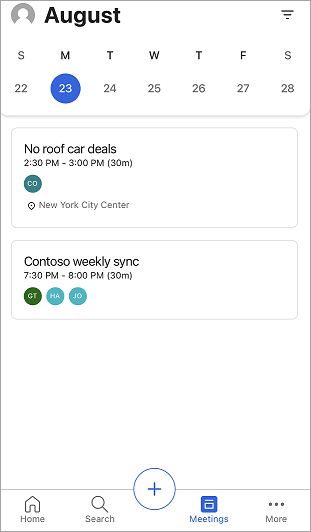
Da biste saznali više, idite na Prikaz sastanaka.
Više mogućnosti
Da biste prešli na druga područja aplikacije, dodirnite ikonu Više da biste vidjeli kartu web-mjesta ili izbornik aplikacije Središte za prodaju ili bilo kojeg drugog prilagođenog modula aplikacije koji koristite. Sljedeći je zaslon uzorak karte web-mjesta:

Mogućnost Nedavno , navedena pri vrhu karte web-mjesta, prikazuje zapise kojima ste nedavno pristupili putem mobilne aplikacije Sales. Dodirnite opciju Prikvačeno za prikaz svih prikvačenih zapisa.
Odaberite dvosmjerne strelice  u gornjem desnom kutu da biste se prebacili na druge izbornike, kao što su postavke aplikacije i postavke Sales Insights.
u gornjem desnom kutu da biste se prebacili na druge izbornike, kao što su postavke aplikacije i postavke Sales Insights.
Napomena
Ako ste dodali ikone za prilagođenu tablicu, one se ne prikazuju na karti web-mjesta kada se aplikacija pregledava na Android uređaju. Umjesto toga, prikazuju se zadane ikone. Ikone za prilagođene tablice nisu podržane na Android uređaju.
Postavke za mobilne aplikacije
Ploča Postavke pruža više informacija o aplikaciji, korisne veze za slanje Ideje, prijavljivanje problema i dijeljenje povratnih informacija te mogućnost odjave.
Da biste otvorili ploču Postavke , dodirnite svoju profilnu sliku u gornjem lijevom kutu zaslona, a zatim dodirnite Postavke.
Dodatne informacije: Postavke mobilne aplikacije Dynamics 365 Sales